创客贴更改背景尺寸的方法
时间:2022-12-15 15:12:39作者:极光下载站人气:676
我们在使用创客贴软件设计封面或是图像时,经常会遇到设计途中发现自己需要的画布大小超过或小于原本设置的大小,为了让我们的设计呈现出最好的效果,我们需要手动更改画布的尺寸。这时有的小伙伴可能会疑惑该怎么去进行调整,其实在画布的设计页面中,我们在页面左上角就能找到尺寸调整选项,点击该选项之后就能在调整画布尺寸页面中重新选择画布大小了,选择之后点击调整尺寸选项即可。有的小伙伴可能不清楚具体的操作方法,接下来小编就来和大家分享一下创客贴更改背景尺寸的方法。
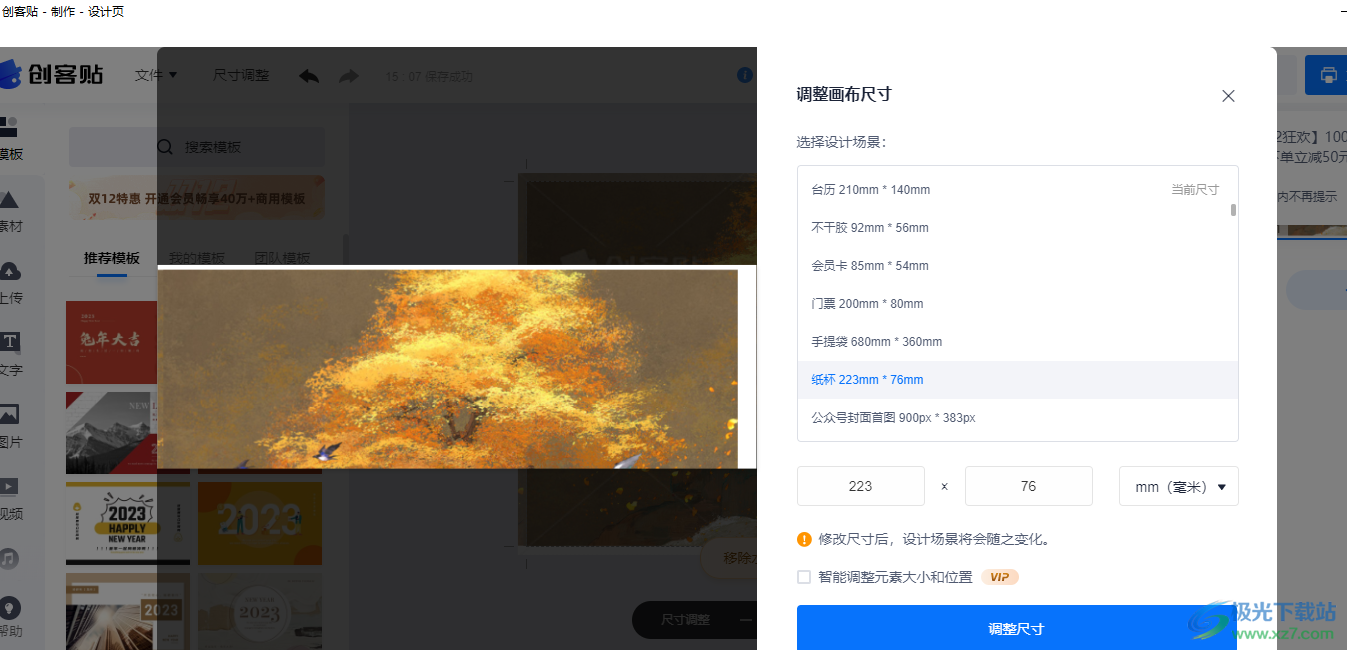
方法步骤
1、第一步,我们在创客贴软件页面中点击“创建设计”选项,然后在创建设计页面中点击“+”图标,也就是自定义尺寸选项
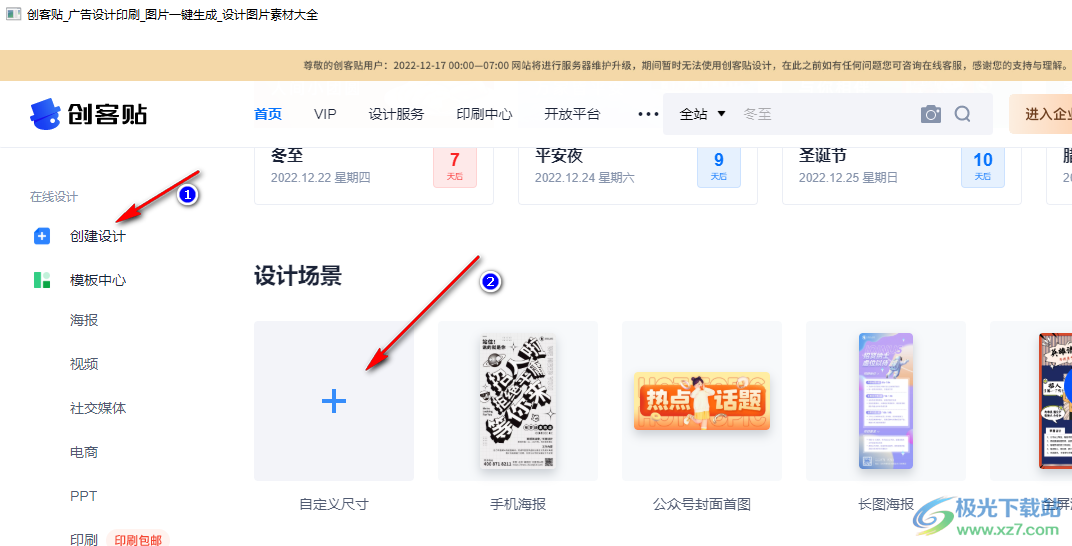
2、第二步,在自定义尺寸页面中,我们可以输入自己需要的尺寸,也可以在常用尺寸中选择自己需要的页面尺寸,然后点击“创建设计”选项
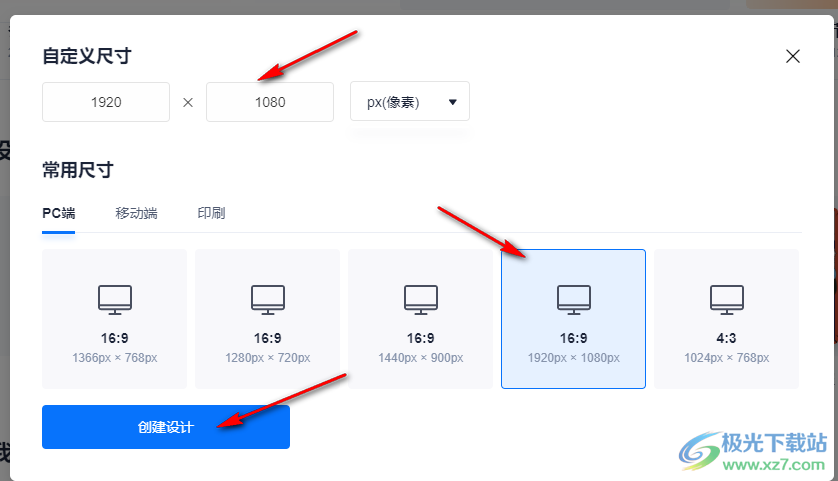
3、第三步,进入设计页面之后如果我们临时需要更改画布尺寸,我们可以在页面左上角找到“尺寸调整”选项,点击打开该选项
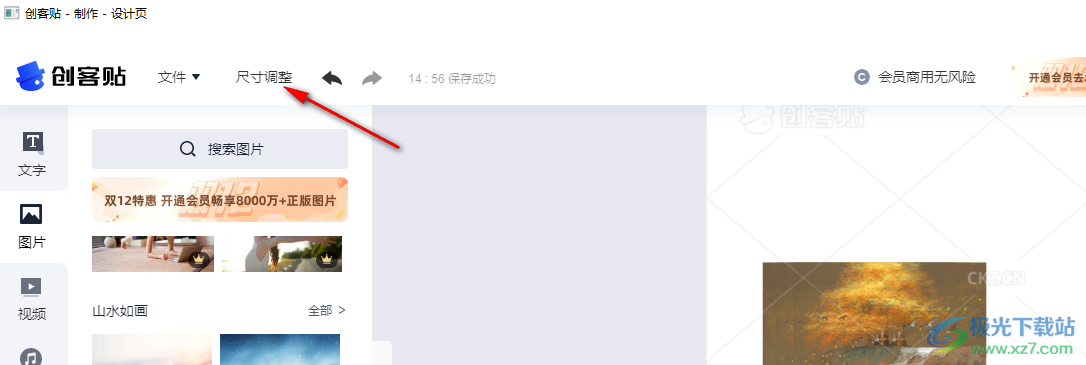
4、第四步,点击尺寸调整选项之后,我们进入调整画布尺寸页面,在该页面中我们鼠标下划找到自己需要的尺寸,也可以在页面下方的尺寸框内直接输入自己需要的尺寸
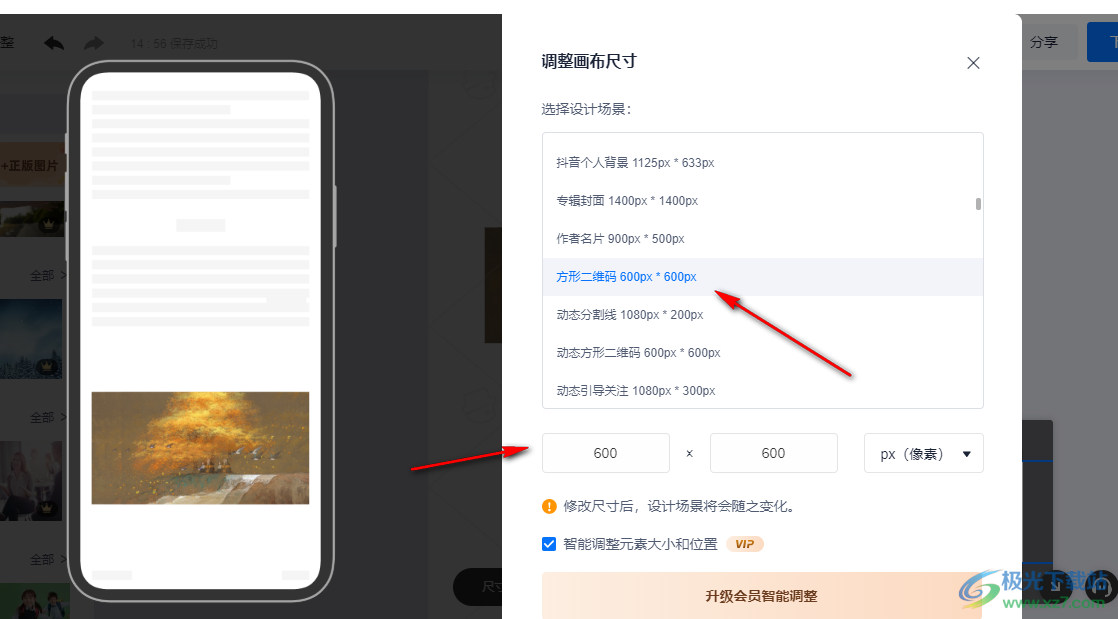
5、第五步,如果想要免费更改画布尺寸,我们需要将“智能调整元素大小和位置”选项取消勾选,然后点击“调整尺寸”选项即可
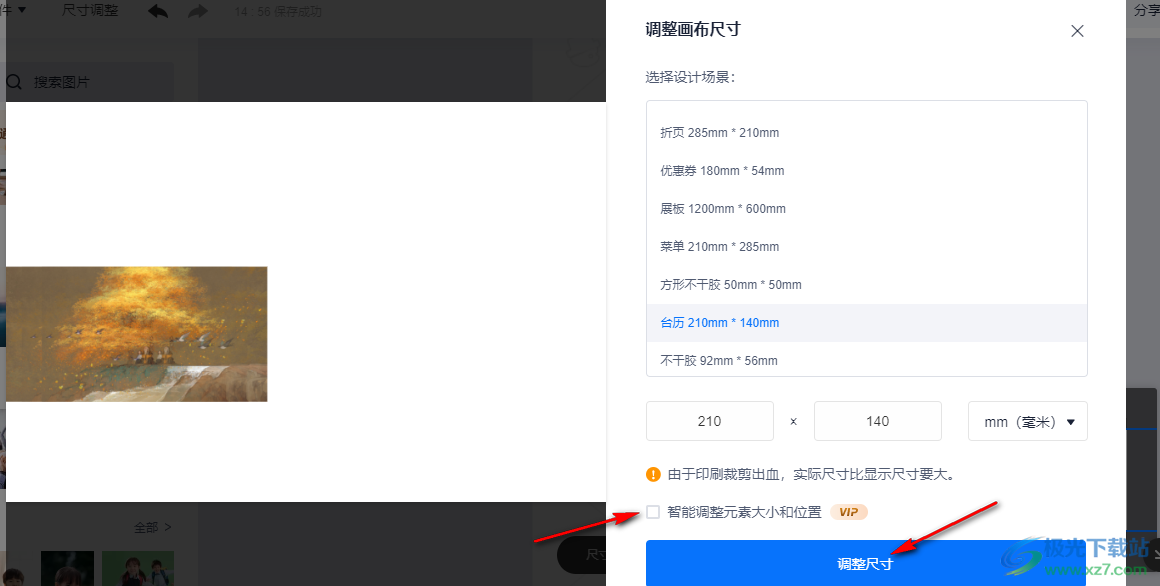
6、第六步,更改完画布尺寸之后我们可以看到之前创作的内容与画布不相符,我们需要手动调整内容位置与大小
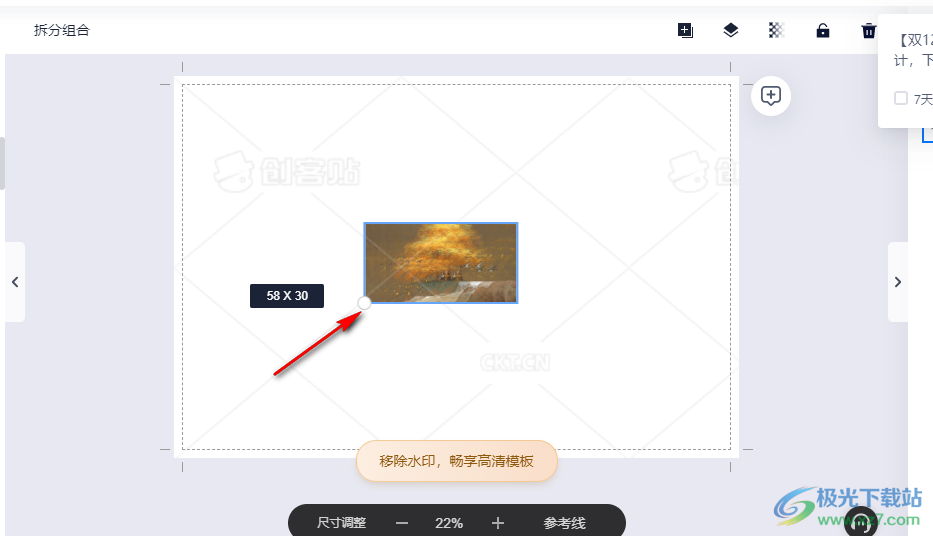
以上就是小编整理总结出的关于创客贴更改背景尺寸的方法,我们打开创客贴软件,然后新建一个画布,进入画布页面之后如果想要更改画布大小,我们可以点击工具栏上方的尺寸调整选项,然后在调整页面中重新选择或输入画布大小,最后点击调整尺寸选项即可,感兴趣的小伙伴快去试试吧。
相关推荐
相关下载
热门阅览
- 1百度网盘分享密码暴力破解方法,怎么破解百度网盘加密链接
- 2keyshot6破解安装步骤-keyshot6破解安装教程
- 3apktool手机版使用教程-apktool使用方法
- 4mac版steam怎么设置中文 steam mac版设置中文教程
- 5抖音推荐怎么设置页面?抖音推荐界面重新设置教程
- 6电脑怎么开启VT 如何开启VT的详细教程!
- 7掌上英雄联盟怎么注销账号?掌上英雄联盟怎么退出登录
- 8rar文件怎么打开?如何打开rar格式文件
- 9掌上wegame怎么查别人战绩?掌上wegame怎么看别人英雄联盟战绩
- 10qq邮箱格式怎么写?qq邮箱格式是什么样的以及注册英文邮箱的方法
- 11怎么安装会声会影x7?会声会影x7安装教程
- 12Word文档中轻松实现两行对齐?word文档两行文字怎么对齐?

网友评论